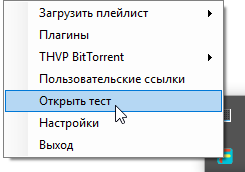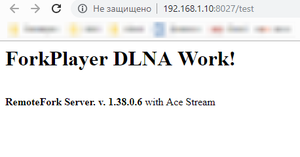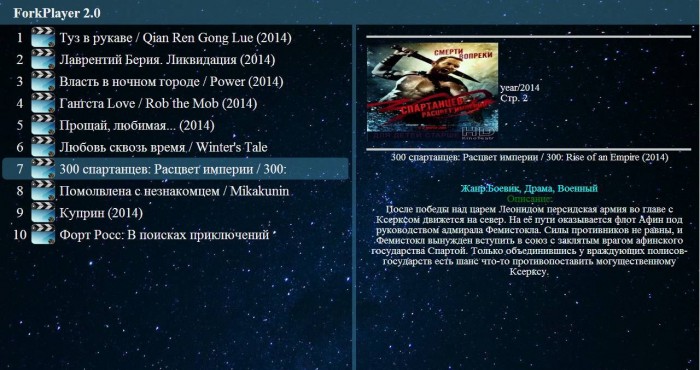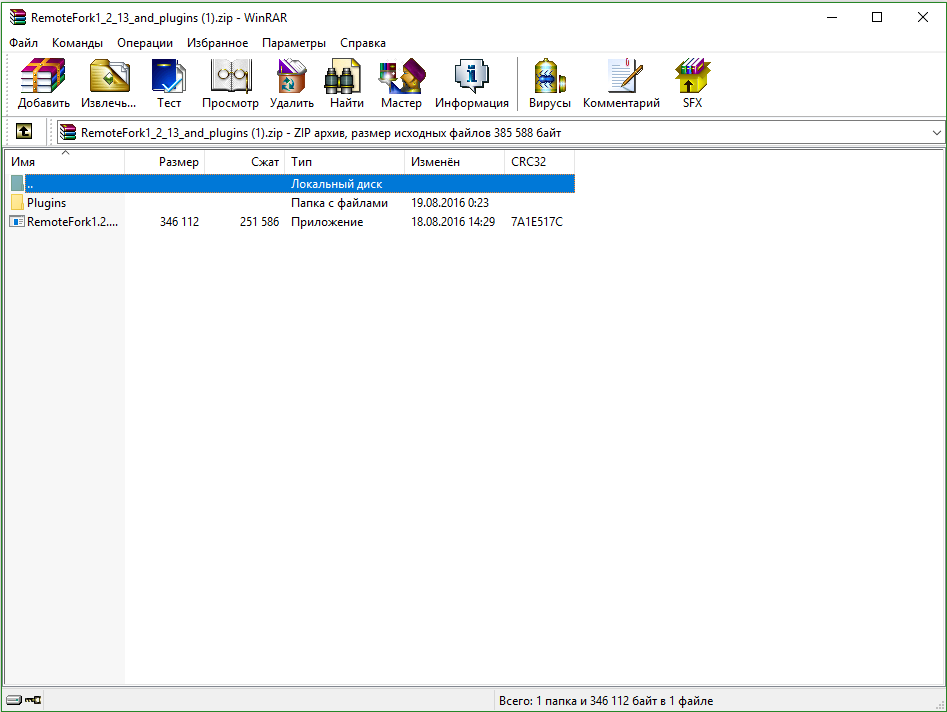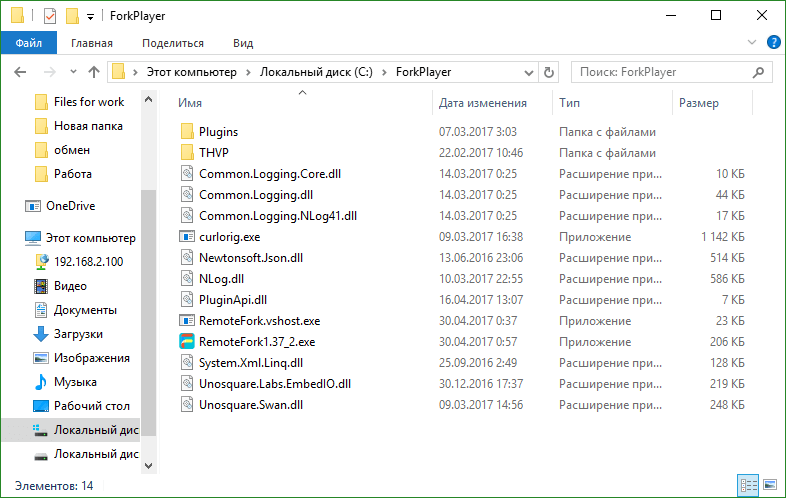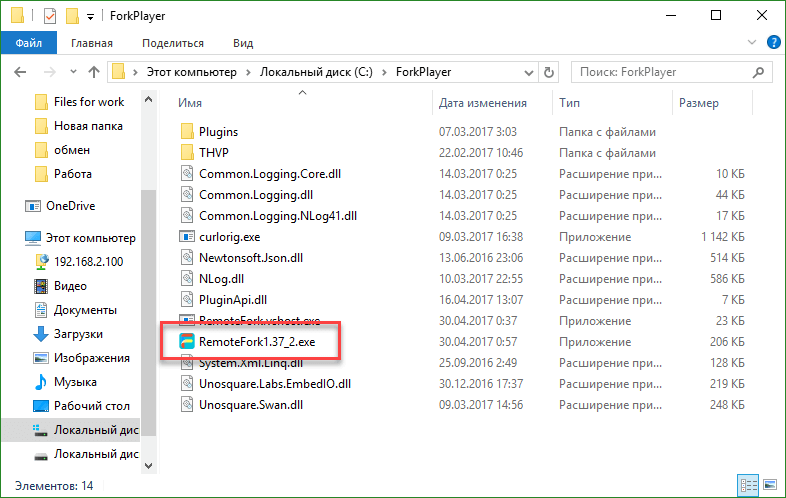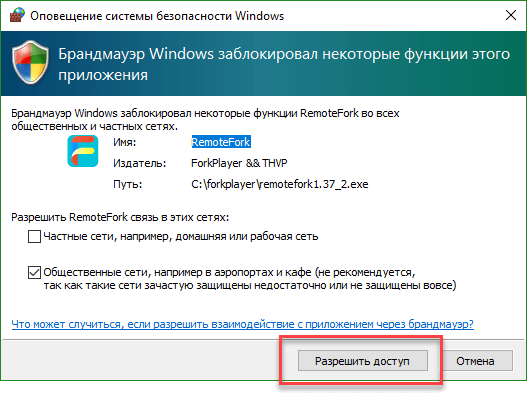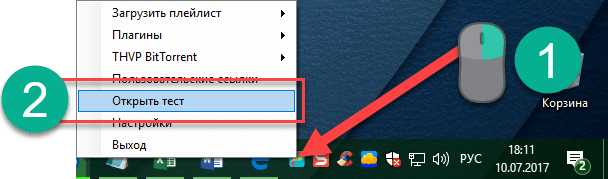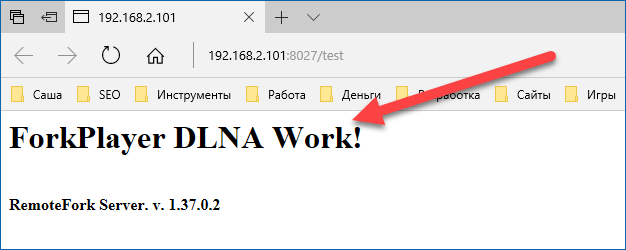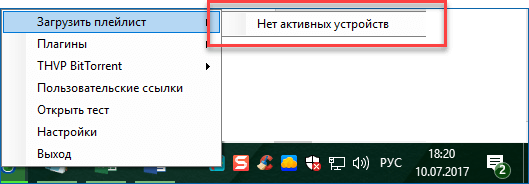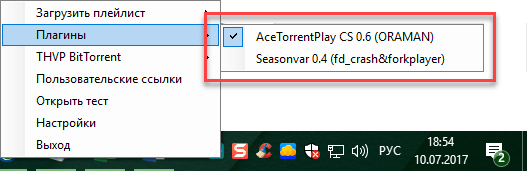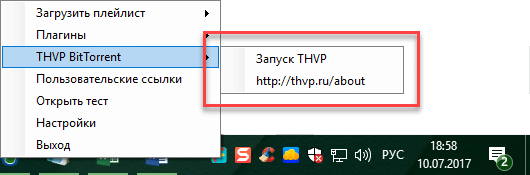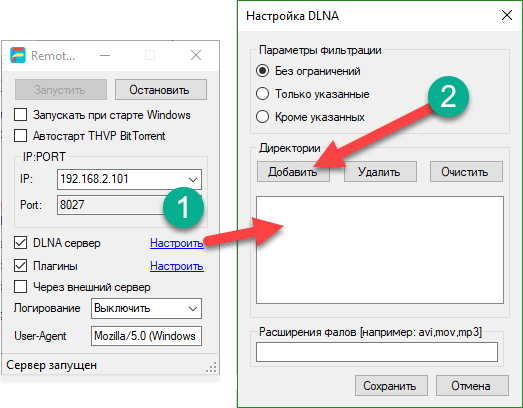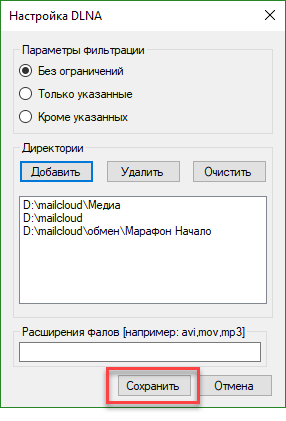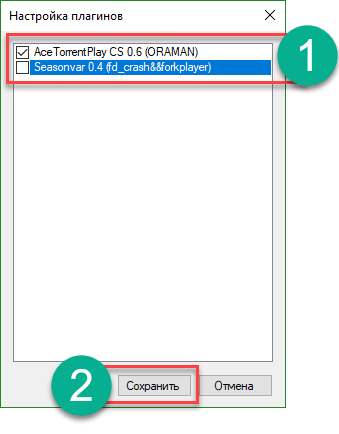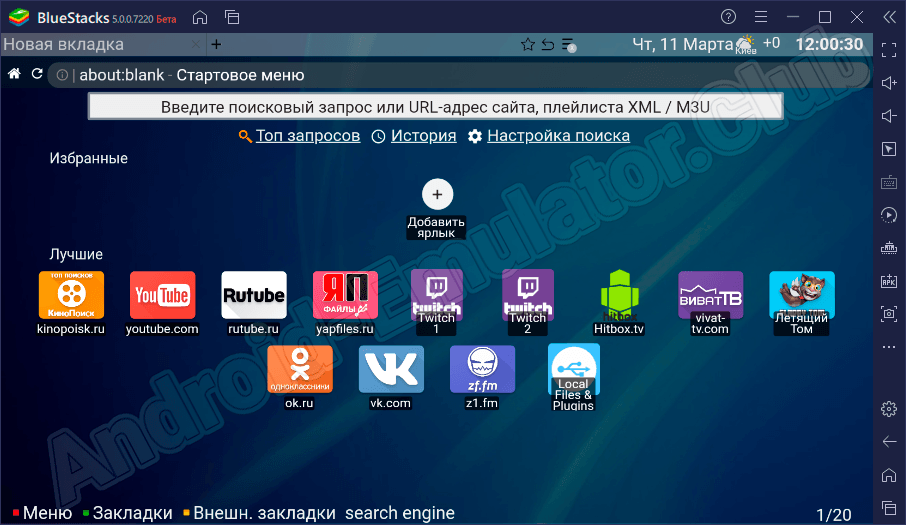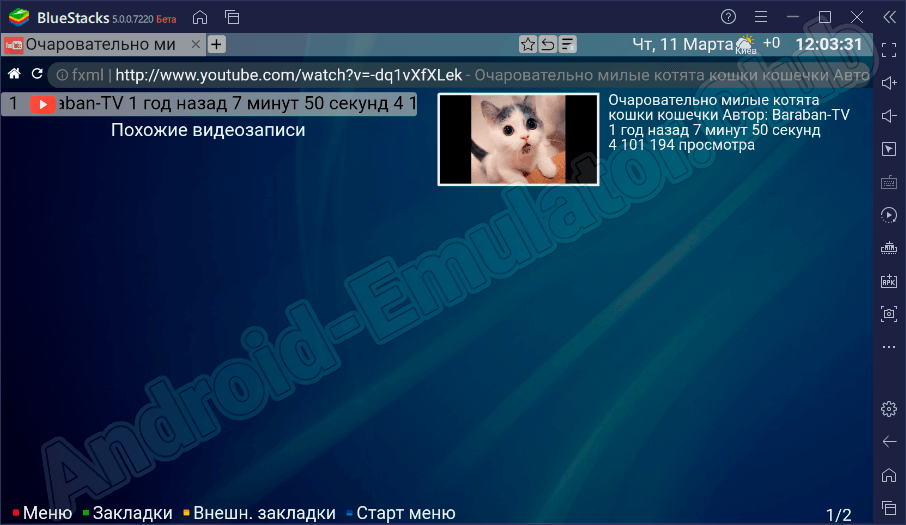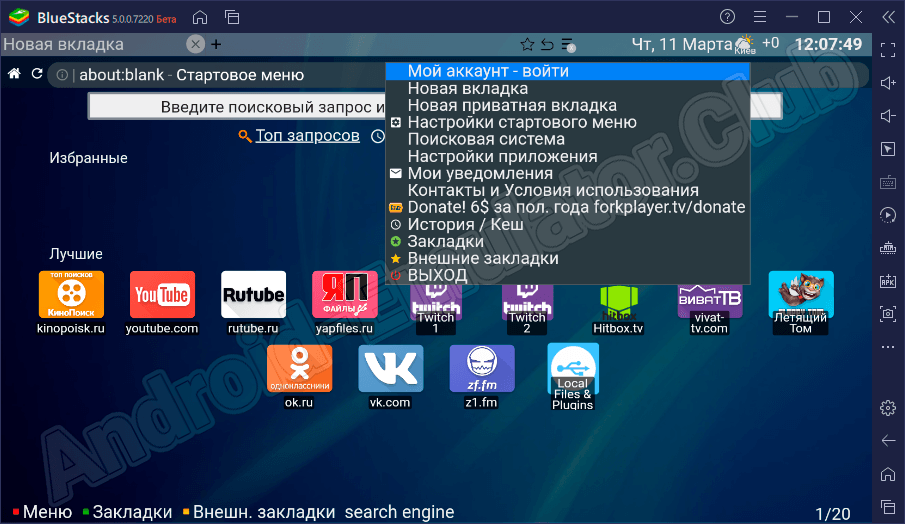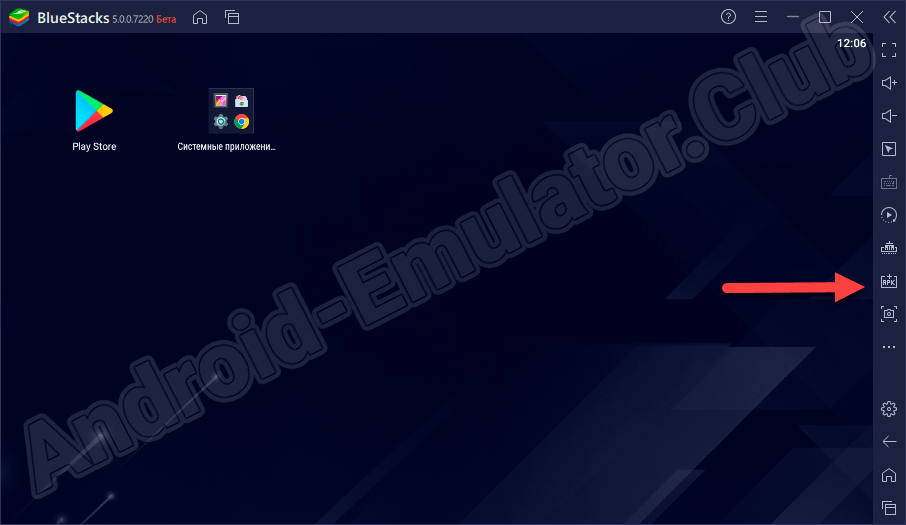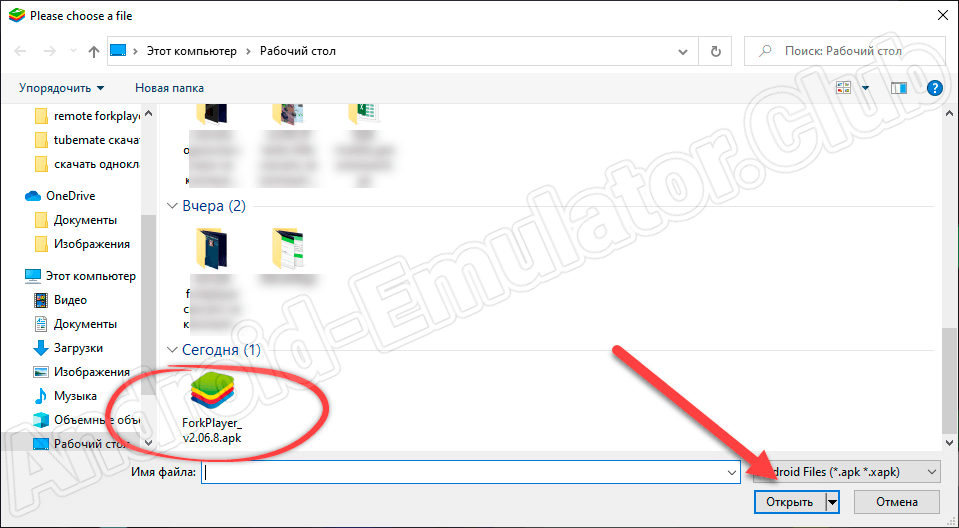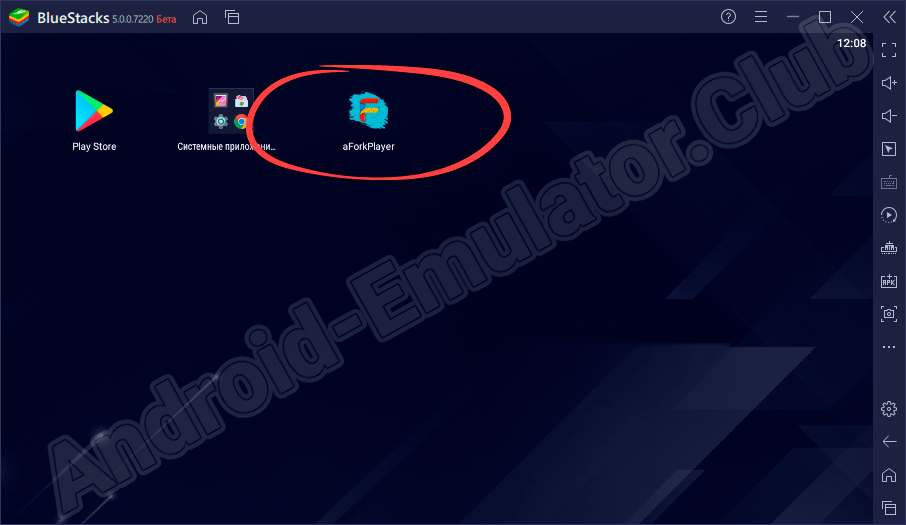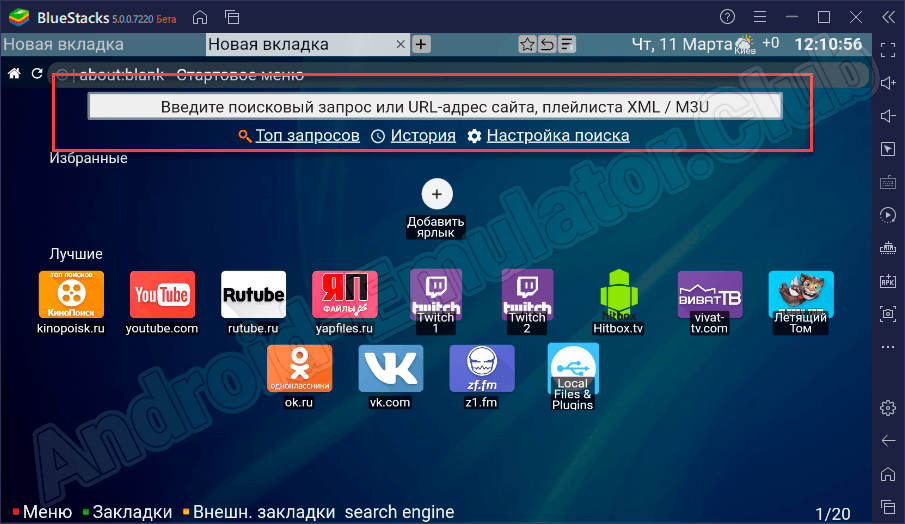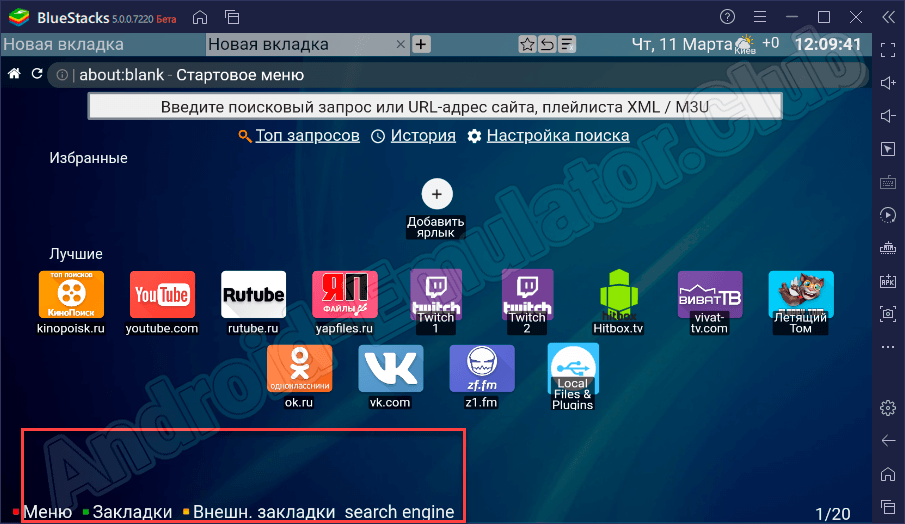RemoteFork для PC и Android
RemoteFork это вспомогательная программа для работы ForkPlayer на смарт тв.
— облегчает запуск с ресурсов требующих ДНС и некоторых других ресурсов (торренты, торрент тв, tree.tv)
— загрузка плейлистов с компьютера во внешние закладки, регистрация на сайте при этом не обязательна
— доступ к плейлистам,файлам компьютера с ForkPlayer
— плагины, работа сайтов явно требующих ремотефорка, торрент трекер рутор
Содержание
- 1 RemoteFork 1.38.0.7 Windows
- 2 Mac OS Mono — устаревшая версия без поддержки торрентов
- 3 Android RemoteFork .APK
- 4 RemoteFork PHP (ограниченная версия) для установки на роутер/NAS
- 5 RemoteFork 1.40 для Windows (альтернативная версия)
- 6 Настройка ForkPlayer для работы с RemoteFork
- 7 Нет связи ForkPlayer c RemoteFork
- 7.1 Компьютер/Android блокирует исходящие запросы RemoteFork
- 7.1.1 Тестовая страница RemoteFork
- 7.1.2 Для Android RemoteFork адрес тестовой страницы
- 7.1.3 IP адрес RemoteFork в настройках ForkPlayer должен быть доступным по вашей локальной сети (не 127.0.0.1)
- 7.1.4 Открыть Тестовую страницу на другом устройстве в локальной сети
- 7.2 ТВ блокирует доступ к локальной сети (некоторые Philips)
- 7.1 Компьютер/Android блокирует исходящие запросы RemoteFork
- 8 Статический IP адрес RemoteFork
RemoteFork 1.38.0.7 Windows[править | править код]
- RemoteFork1.38.0.7_ace.zip RemoteFork1.38.0.7_ace.zip (2022) c поддержкой torrent ссылок (необходимо установить Ace Stream)
- RemoteFork1.38.0.6_ace.zip RemoteFork1.38.0.6_ace.zip
- Исправления парсера ссылок
- Добавлена поддержка magnet ссылок и другие мелкие исправления
- Исправлено воспроизведение локальных файлов с ПК
- Исправлен Выход и иконка приложения
- Добавлена поддержка torrent ссылок (в своих плейлистах вставлять ссылку вида
torrent://http_url_to_torrentилиtorrentb64://b64encodetorrentfileили magnet) Пример m3u листа - В стартовом меню форкплеера добавится rutor
- Если не установлено ранее Скачать ace stream
- Автозапуск при старте Windows (необходим запуск приложения от имени администратора)
- Архив необходимо распаковать в какую-то папку и запускать оттуда
- Необходим Net Framework 4.6 и выше
- Для работы плагина AceTorrentPlay (ORAMAN) и torrent tv включите его в плагинах RemoteFork и установите http://acestream.org/
- Добавлен пункт Через внешний сервер (ограниченный режим без плагинов, thvp и др.), для тех у кого не получается напрямую по локальной сети соединить ПК и ТВ
- Ранние версии с https://github.com/ShutovPS/remote_forkplayer/releases
- THVP BitTorrent сервер запускается автоматически c RemoteForkа и помещается в трей. В ForkPlayer в стартовом меню должен появиться сайт Rutor
Mac OS Mono — устаревшая версия без поддержки торрентов[править | править код]
Скачать для Mac OS X (v1.3.2) RemoteFork-mono.zip
- Необходимо установить библиотеку Mono for Mac OS X is available as a Mac Package (.pkg)
- Запуск
скрипту runRemoteFork, назначив ему права 755
Android RemoteFork .APK[править | править код]
Скачать для Андроид (v1.38.0.4) aRemoteFork1.38.0.4.apk c плагинами и поддержкой torrent, magnet ссылок (30.11.2017)
Или версия для Андроид 9 http://forkplayer.tv/apps/aRemoteFork1.38.0.4.1.apk
- Исправлены адреса торрент-тв и nnm-club
- При ошибке Приложение с таким названием уже установлено и имеет конфликтную подпись — удалите старую версию
- Для работы плагинов необходимо установить AceStream-3.1.19.0-universal.apk
- Обновлена обработка ресурсов аналогично windows версии ремотефорка
- Для предотвращения отключения ремотефорка при блокировке телефона:
Зайдите в настройки / Об устройстве и 5 раз подряд кликните Номер сборки для включения режима разработчика
В Параметры разработчика включите опцию Не выключать экран во время зарядки (Активный режим)
Подключите зарядку и включите экран
RemoteFork PHP (ограниченная версия) для установки на роутер/NAS[править | править код]
RemoteFork that can be run with PHP on Linux/router/NAS https://github.com/bobi/ForkPlayer
RemoteFork 1.40 для Windows (альтернативная версия)[править | править код]
RF_win-x64.zip скачать
github
После запуска RemoteForkCP нужно на пк зайти в браузере по http://127.0.0.1:8027/ и выбрать доступный с сети локальный IP нашего пк и включить DLNA и прочее, что необходимо
Настройка ForkPlayer для работы с RemoteFork[править | править код]
На тв в настройках ForkPlayer на вашем ТВ нужно выставить RemoteForkplayer в «Авто» если IP адрес будет неправильно определен то введите его вручную
— Если ТВ не видит телефон (перечеркнутые компьютеры возле часов) то нажмите на Stop service потом Start service после перезапустите форкплеер на тв
Нет связи ForkPlayer c RemoteFork[править | править код]
Тест RemoteFork v1.38.0.6
Тестовая страница RemoteFork
Просмотр по какому IP адресу обращается ForkPlayer за поиском RemoteFork
Выбор из нескольких IP в настройках RemoteFork v1.38.0.6
Компьютер/Android блокирует исходящие запросы RemoteFork[править | править код]
Тестовая страница RemoteFork[править | править код]
Проверьте работает ли ремотефорк нажав в его контекстном меню на Открыть тест, в браузере должна открыться Тестовая страница RemoteFork. Если не открывается то смотрите в настройки антивируса и брандмаузера
Для Android RemoteFork адрес тестовой страницы[править | править код]
будет http://Ваш IP RemoteFork:8027/test, например http://192.168.1.127:8027/test
IP адрес RemoteFork в настройках ForkPlayer должен быть доступным по вашей локальной сети (не 127.0.0.1)[править | править код]
Проверьте правильный ли IP адрес RemoteFork указан в настройках ForkPlayer, он должен совпадать с IP в адресе Тестовой страницы,
быть доступен извне в локальной сети и похожим на IP адрес роутера. Например если у роутера 192.168.1.1 то у компьютера будет 192.168.1.Х если это не так то выберите другой IP адрес в настройках RemoteFork
Открыть Тестовую страницу на другом устройстве в локальной сети[править | править код]
Тестовая страница RemoteFork должна открываться на всех устройствах в вашей локальной сети ( например в браузере на другом телефоне, компьютере)
ТВ блокирует доступ к локальной сети (некоторые Philips)[править | править код]
Если удостоверились что компьютер не блокирует RemoteFork
Старые ТВ Philips, DEXP, Hisense могут не работать с локальными ip адресами (можно проверить открыв в браузере адрес админки вашего роутера) соответственно с remotefork Присваиваете роутеру адрес 100.000.000.001 с маской 255.255.255.240
Статический IP адрес RemoteFork[править | править код]
Для более стабильного подключения желательно чтобы устройство с ремотефорком (ПК или андроид) имело статический ip адрес. Привязываем IP-адрес устройству в настройках роутера
RemoteFork — это дополнительная программа для компьютера, которая позволяет расширить возможности ForkPlayer, запущенного на SmartTV. Этот софт является дополнительным компонентом для просмотра кино.
Программа обеспечивает корректную работу дополнительных сервисов, а также кинотеатров, которые проигрываются в ForkPlayer на умном телевизоре.
Этот проигрыватель обеспечивает дополнительные опции на телевизорах SmartTV. Все вспомогательные функции работают в бесплатном режиме. Вы просматриваете фильмы и сериалы, используя лучшие веб-сервисы. Если не пользоваться RemoteFork, то у вас не будет дополнительных функций для просмотра и ограниченный список кинотеатров.
Использование программы
После запуска ForkPlayer на «умных» телевизорах вы обнаружите только часть доступных кинотеатров, например, Filmix, Zona. Эти кинотеатры будут обозначены значком RF.
Такой значок отображает условие для запуска RemoteFork на компьютере или мобильном аппарате. При необходимости плеер можно запускать на мобильных операционных системах.
Не забывайте, что полноценная работа плеера осуществляется через подключение телевизора и компьютера к единой точке доступа. Ещё один нюанс в работе программы – это запуск под «админом». ForkPlayer является сервером, который транслирует медиконтент на телевизор с поддержкой SmartTV.
Главная особенность программы – это функция, которая позволяет передавать контент из жёсткого диска компьютера на дисплей (экран), используя стандарт DLNA. ForkPlayer поддерживает установку вспомогательных плагинов. Воспользуйтесь этими расширениями и работайте, используя внешний сервер, а также опцию, которая запускает плеер с OS Windows.
Преимущества
Основное преимущество проигрывателя – это переносной режим, который не требует инсталляции, а также простая и понятная графическая оболочка. В программе присутствует русский язык. Этот софт подходит для использования даже новичкам.
Ключевые особенности
- расширяет функционал использования, добавляя все сервисы, которые поддерживаются ForkPlayer;
- быстрая трансляция файлов из жёсткого диска ПК на телевизор по стандарту DLNA;
- программу не нужно устанавливать;
- софт распространяется в сборках для OS Windows и для OS Android;
- в программу можно установить плагины;
- софт можно закачать на бесплатной основе;
- и работает с любыми версиями ForkPlayer для SmartTV.
В наши дни существует масса самых разных гаджетов, и это уже не роскошь, а простая необходимость! Разные умные наручные часы, смартфоны, смарт ТВ и даже очки помогают нам дополнить обычный быт полезными функциями, без которых современная жизнь просто немыслима.
Вот и вспомогательный софт, на подобии Remote Fork Player точно также помогает нам жить. Именно благодаря ему масса самых разных современных устройств могут работать совместно. К примеру, удаленно управлять вашим ПК, просматривать умные телевизоры, и взаимодействовать с другой современной техникой.
В наши дни никого не удивишь тем, что обычная лампочка может быть включена или, наоборот, отключена с наручных часов. Программа Remote Fork Player нужна для показа ТВ — контента, картинок, прослушивания аудио треков, и потокового видео. Именно благодаря утилите сопряжение ПК и телевизора с технологией Смарт стало намного проще.
Достоинства программы
Каждый человек, который любит просматривать по-настоящему качественный ТВ — контент, просто обязан загрузить последнюю версию Remote Fork Player на смартфон, либо ПК. Тем более что программа полностью бесплатна!
Так вы получите массу преимуществ, среди которых:
- Просмотр любых фильмов в высоком разрешении из сети абсолютно легальным способом.
- Прослушивание онлайн аудио треков.
- Воспроизведение любого видеоконтента с сайтов.
- Доступ к спискам воспроизведения, которые хранятся на ПК.
- Предотвращение необходимости регистрироваться каждый раз при загрузке плей — листа.
- Облегчает нагрузку на смарт – ТВ так как задействует собственные ресурсы.
Установка программы для компьютера
Переходим по ссылке ниже скачиваем последнюю версию RemoteFork.
Файл начнет загружаться, ожидаем конца процесса. После чего запускаем его. Открываем архив с папкой Plugins и файлом программы и извлекаем их в любое место на компьютере.
Теперь утилиту можно запустить.
В системном трее появится значок, который уведомляет об активной программе. Жмем по нему и вызываем главное окно приложения.
Готово! Программа не требует установки и готова к подключению онлайн телевидения. Наслаждайтесь управлением потоком смарт ТВ прямо с вашего ПК.

Говоря кратко, Remote ForkPlayer нужен для подключения SmartTV (например, Samsung, Philips, Panasonic, Sony или LG) к сетевому хранилищу, компьютеру или ноутбуку в пределах домашней локальной сети. В результате «умный» телевизор получает доступ к базе с огромным количеством фильмов, музыки и т. д.
Положительные особенности:
- воспроизведение высококачественного контента;
- прослушивание музыки из сетевых хранилищ;
- работа с ФС компьютера, подключенного к этой же сети;
- нет необходимости постоянно авторизоваться при подключении к NAS либо обычному ПК;
- при взаимодействии с Remote ФоркПлеер ваш телевизор сильно разгружается, так как ему не нужно держать в памяти большое количество файлов.
Итак, основные достоинства программы мы рассмотрели, теперь можно двигаться прямо к ее установке.
Содержание
- Как установить Remote Fork Player TV
- Обзор программы
- Видеоинструкция
- Скачиваем Remote Fork Player TV
Как установить Remote Fork Player TV
Как мы уже говорили, устанавливать ФоркПлеер не придется. Это Portable-сборка. Однако, для того чтобы ее запустить, нужно предпринять несколько простых шагов. Вот они:
- Распаковываем скачанный архив с ФоркПлеер в любую папку.
- Запускаем исполняемый файл, сделав двойной ЛКМ по файлу, обозначенному на скриншоте ниже.
В результате, если вы все сделали правильно, в системном трее отобразится иконка программы. Больше ничего запущено не будет.
Внимание, как только Remote ForkPlayer стартует, обязательно разрешите ему доступ к сети. В появившемся окне брандмауэра жмите «Разрешить доступ».
Готово! Наш Ремот ФоркПлеер можно использовать. Главное, не забудьте подключить к нему SmartTV. Но перед тем, как начать, давайте проверим, все ли работает правильно. Для этого в системном трее делаем ПКМ по значку программы и выбираем пункт «Открыть тест».
Если все работает правильно, вы увидите соответствующее сообщение в автоматически открывшемся браузере.
Важно: программу Remote Fork Player нужно запускать только из-под аккаунта с администраторскими полномочиями. Если этого не сделать, появится ошибка.
Обзор программы
Чтобы «подружить» Remote Fork Player DNS и SmartTV, нужно установить точно такое же приложение и на телевизор. Наша же задача рассмотреть именно ПО для Windows.
Если мы щелкнем ПКМ по значку утилиты в трее ОС, то увидим пункт «Загрузить плейлист». Именно тут и будут показаны все устройства, на которых установлена серверная часть ФоркПлеер. В данный момент их нет.
Также в контекстном меню присутствует пункт «Плагины». Именно с их помощью функционал программы можно значительно расширить. В нашем случае есть: AceTorrentPlay и Seasonvar.
Первое дополнение дает нам возможность просматривать контент в хорошем качестве непосредственно с торрент раздач, причем без скачивания, в режиме потоковой передачи. Для этого используется Ace Stream. Второе решение дает доступ к множеству различных сериалов.
THVP Bit Torrent система нужна для перекодирования торрент связей в стандартное онлайн-видео. Другими словами, вы смотрите кино с торрента без его предварительного скачивания.
Для того чтобы открыть сам Ремоут ФоркПлеер необходимо сделать двойной ЛКМ по иконке программы в системном трее. Вверху окна находятся настройки автозапуска ФоркПлеер при старте Windows и автозагрузка THVP Bit Torrent. Ниже находятся именно те данные, которые нам нужно ввести во второй программе, установленной на SmartTV.
Следующими у нас идут параметры DLNA. Именно эта функция и нужна для обеспечения взаимодействия между звеньями домашней локальной сети (SmartTV, ноутбук, компьютер и т. д.).
Если мы сделаем клик по строке: «Настроить», откроется окошко, в котором следует будет указать папки с доступом извне. Именно эти каталоги и станут доступными для СмартТВ. Итак, кликаем по «Добавить».
Сразу после нажатия кнопки откроется проводник Windows, с выбором каталога. Нам нужно указать папку и нажать на «ОК». Как видите, выбранные паки отобразились в нашем списке. Отсюда же их можно и удалить.
Для того чтобы телевизор SmartTV не «видел» различный «мусор» (файлы не являющиеся медиаданными) укажите перечень форматов, которые нам нужно отобразить. Остальные будут скрыты из общего доступа.
Внимание: для подтверждения внесения изменений не забудьте щелкнуть по кнопке с надписью «Сохранить».
Также мы можем активировать или убрать плагины, идущие в комплекте с Remote Fork Player. Для этого переходим в знакомое меню «Настроить» и ставим/убираем флажки напротив нужных или, наоборот, дополнений.
Есть возможность активировать систему записи всех событий в лог и потом определить на каком этапе происходит потенциальная ошибка. Тут же присутствует поле User-Agent нужно для правильной идентификации клиента.
Итак, на этом наш обзор ФоркПлеер ТВ для SmartTVзакончен. Надеемся статья обязательно пригодится вам и поможет подключить свой телевизор к ПК. Если же вопросы останутся, рекомендуем задавать их в комментариях. По мере возможности мы ответим каждому своему посетителю.
Видеоинструкция
Для большей наглядности мы записали для вас видео по теме.
Скачиваем Remote Fork Player TV
Настал черед загрузить ФоркПлеер для компьютера с официального сайта. Именно для этого немного ниже мы поместили кнопку на него.
Важно! Не вздумайте искать программу в Яндекс или Google, сеть таит в себе очень много переделок, зараженных вирусами.
| Разработчик: | forkplayer.tv |
| Язык: | Русский |
| Платформа: | Windows XP, 7, 8, 10 |
| Лицензия: | Бесплатно |
| Ваша оценка: | [kkstarratings] |
Скачать Remote Fork Playe
( 5 оценок, среднее 3.8 из 5 )
Получение доступа Smart TV ко всем папкам на жестком диске компьютера и подключение телевизора к сети через ПК стало возможным благодаря одной очень удобной утилите. Сегодня будет рассказано, как бесплатно скачать Remote Forkplayer на компьютер для Windows 7, 8 или 10 на русском языке. Приложение обладает многими функциями и позволит сделать работу с умным телевидением гораздо проще и комфортнее. Давайте обо всем по порядку.
Содержание
- Обзор приложения
- Как пользоваться на ПК
- Загрузка и установка
- Работа с Remote ForkPlayer
- Особенности приложения
- Достоинства и недостатки
- Похожие программы
- Скачать Remote ForkPlayer на компьютер
- Вопросы и ответы
Обзор приложения
С помощью этой программы пользователь может просмотреть на телевизоре любые фильмы из интернета, прослушать музыку, получить доступ к файловой системе персонального компьютера, а также снять нагрузку с телевизора, так как всю работу выполняет ПК.
Найти любые фильмы, мультфильмы, музыкальные клипы и прочий контент можно через удобную поисковую систему.
Для удобства утилиту следует настроить, воспользовавшись специальными настройками. Здесь можно войти в аккаунт, чтобы сохранить свои данные.
Приложение также позволяет использовать различные полезные плагины, а также выполнять настройку DNS-серверов.
Как пользоваться на ПК
Для инсталляции утилиты на компьютер необходимо предварительно установить на него дополнительный софт. Речь идет об одной очень интересной программе, которая называется BlueStacks. Это Android-эмулятор, позволяющий запускать на компьютере игры и приложения, предназначенные для мобильных устройств. Скачать программу можно в конце этой статьи. Там же можно найти подробную инструкцию по настройке эмулятора.
Загрузка и установка
После того как BlueStacks будет инсталлирован на ПК, необходимо выполнить несколько простых шагов. Делаем следующее:
- Находим в интернете нужный APK-файл и загружаем его на компьютер или ноутбук. Запускаем эмулятор и переходим в раздел, обозначенные на скриншоте красной стрелкой.
- Через проводник выбираем нужный файл и кликаем по кнопке «Открыть».
- Ждем несколько секунд и видим, что иконка программы появилась на домашнем экране BlueStacks.
Приложение установлено на компьютер и можно смело переходить к работе с ним.
Работа с Remote ForkPlayer
При первом запуске плеера видим окошко, очень напоминающее окно обычного интернет-обозревателя. Найти любой контент можно через поисковую строку, обозначенному на скриншоте красной рамкой.
Во время поиска пользуемся экранной клавиатурой. Плеер автоматически предложит похожие поисковые подсказки.
Кроме этого, можно воспользоваться такими разделами, как «Меню», «Закладки», «Внешние закладки».
С помощью утилиты можно просматривать фильмы, мультфильмы, сериалы и другой контент в хорошем качестве, включая HD и 4K без задержек.
Особенности приложения
Сегодня многие используют технологию Smart TV, так как это очень удобно и практически каждый имеет доступ к интернету. К особенностям обозреваемой программы можно отнести то, что с ее помощью можно снять любые ограничения с данного сервиса и пользоваться умным телевидением со всеми его преимуществами.
Достоинства и недостатки
Переходим дальше и будет говорить о сильных и слабых сторонах софта.
Плюсы:
- Симпатичный программный интерфейс на русском языке.
- Простота в использовании.
- Бесплатное распространение.
- В браузере можно просматривать любой контент.
- Невысокие аппаратные требования к ПК.
- Получение доступа к файловой системе.
Минусы:
- Многие пользователи жалуются на появление так называемого черного экрана.
Похожие программы
К похожим приложениям можно отнести следующие решения:
- Netflix.
- MegoGo.
- aForkPlayer.
- DivanTV.
Разобравшись с инструкцией, можно смело приступать к скачиванию утилиты и работе с ней.
| Название: | Remote ForkPlayer |
| Разработчик: | forkplayer.tv |
| Лицензия: | Бесплатно |
| Язык: | Русский |
| Информация актуальна: | 2022 год |
Скачать Remote ForkPlayer на ПК
Инструкция по установке
Вопросы и ответы
Если при скачивании или инсталляции программы что-то пошло не так, можно смело задать вопросы нашим специалистам через форму обратной связи, прикрепленную внизу. Мы будем рады помочь советом.

RemoteFork — прекрасное приложение, обеспечивающее работу проигрывателю ForkPlayer. Программа предназначается для установки на Smart TV. После её установки открывается возможность посмотреть множество фильмов и сериалов в комфортных условиях. Разработчики добавили очень много полезных функций, раскрывающих потенциал вашего устройства. Если хотите познакомиться со всеми особенностями этого мира, стоит скачать Remote Forkplayer на ПК.
О приложении
Если решитесь использовать эту утилиту, то откроете для себя много функциональных возможностей. С помощью этого приложения можно получить удаленный доступ ко всем файлам. Если вы храните их на компьютере или в памяти телефона, то вам точно понравится эта программа. Существует много дополнительных возможностей для исследования всех тонкостей управления устройством. При необходимости можно управлять телевизором даже со смартфона. Если хотите посмотреть на опции утилиты, стоит скачать Remote Forkplayer на компьютер.
Полезно знать!
Управлять телевизором намного легче, чем кажется на первый взгляд. Просто скачайте программу на устройство, после чего пользуйтесь им для переключения каналов. Постарайтесь заранее все синхронизировать, тогда будет проще взаимодействовать с техникой. Не забудьте заранее проверить совместимость версии телевизора и остальных устройств.
Возможности приложения на ПК
RemoteFork помогает открыть весь функционал FP. Теперь вы легко сумеете использовать в работе сервисы, требующие DNS. Кроме того теперь вам открывается доступ к удобному браузеру. Если хотите полностью изучить приложение Ремот Форкплеер для Windows, придётся потратить некоторое время на это. Система даже поддерживает загрузку списков воспроизведения, при этом используется достаточно нестандартный формат — M3U.
Иногда приложение выдаёт ошибки, что связано с несоблюдением каких-то условий. Вы должны запустить утилиту на устройстве, а затем начать выполнять какие-то команды. По сути она является определённым сервером, что позволяет подключиться к другим устройствам. Важно проследить заранее за их совместимостью, чтобы не возникло недопонимания.
Полезно знать!
Для обеспечения взаимодействия всех устройств надо связать их все через специальную локальную сеть. Для этого надо подключиться к выбранной точке доступа, создать папку для загрузки файлов, после чего воспроизводить все это на выбранном устройстве. Это можно очень легко настроить самостоятельно, но лучше не забывать использовать специальные руководства. Если все делать вдумчиво, то запустить все необходимое станет проще.
Плюсы и минусы
Приложение быстро набрало популярность, ведь тут очень много положительных сторон:
- интуитивно понятный интерфейс;
- все полностью переведено на русский язык;
- легкое и удобное управление;
- предоставляется совершенно бесплатно;
- низкие требования к системным ресурсам;
- легко получить доступ к файлам в системе;
- можете не только передавать данные, но и загружать контент через торрент;
- можно просматривать фильмы с помощью программы;
- легко воспроизводится контент даже в 4к.
Несмотря на такое большое количество преимуществ, тут есть и минусы:
- иногда во время использования может возникнуть чёрный экран.
Если хотите установить Ремонт Форк Плеер на ноутбук, потребуется использовать специальное ПО — эмулятор BlueStacks 5. Первым делом требуется скачать все с нашего сайта, а затем распаковать на устройство. После этого у вас в системе будет виртуальная среда Android, что позволит перенести мобильные приложения в новые условия. Если вы хотя бы раз в жизни устанавливали что-то на компьютер, то никаких сложностей с этой утилитой не будет.


Способ 1
Когда закончите с установкой программы, переходите к этой инструкции:
- Запустите программное обеспечение. Войдите в систему через аккаунт Google. Если у вас его нет, то надо создать через специальную регистрационную форму.
- В главном меню найдите поисковую строку. Введите в ней название приложения, а затем нажмите «Enter».
- После загрузки появится список со всеми похожими программами, надо выбрать нужную. Теперь на странице приложения достаточно нажать «Установить», после чего подождать некоторое время.
- После окончания процесса на рабочем столе появится ярлык для запуска приложения. Эмулятор автоматически добавит все на главный экран.
- Осталось запустить приложение, а затем активно изучать предложенные опции.
Способ 2
Установить утилиту на компьютер очень просто, ведь для этого потребуется только загрузить дополнительную программу. После этого все очень похоже на использование смартфона. Если будете внимательно следовать инструкции, то никаких сложностей не возникнет:
- Скачайте с этого сайта эмулятор Блюстакс и установите его.
- Теперь загрузите файл самой программы Remote Forkplayer в формате «.apk».
- Запустите эмулятор и перетащите файл приложения в его окно. Установка произойдет автоматически.
- В окно Блюстакс появится ярлык, активируйте его и наслаждайтесь использованием Ремот Форк Плеер на ПК.
Системные требования
- Процессор Intel Core i3 3,6 ГГц или выше.
- Видеокарта с 2 ГБ памяти.
- По крайней мере, 4 ГБ ОЗУ для обеспечения высокой производительности ПК во время работы программного обеспечения.
- Убедитесь, что на жестком диске вашего компьютера свободно 6 ГБ места, это важное условие для работы эмулятора.
- Ваш компьютер должен быть подключен к сети, если вы хотите использовать все функции приложения и программы.
Похожие приложения
- Okko HD — очень востребованный проект среди всех пользователей, предпочитающих использовать свое мобильное устройство не только для стандартных целей, но и для просмотра или стриминга различного видеоконтента в потоковом режиме на другие экраны. В открытом доступе находятся фильмы, сериалы, сериалы и прочее, которыми можно управлять, создавать из него плейлисты, заранее загружать на устройство для автономной работы и прочее. Новинки, классика, мультфильмы, спортивные события и все остальное развеет скуку и поможет отлично провести свободное время с этим приложением.
- Wink — удобное и полезное приложение для развлечения и отдыха. У пользователя есть шанс превратить свое устройство в полноценный медиацентр с возможностью просмотра отечественных и зарубежных телеканалов. Утилита наделена возможностью самостоятельно оценивать скорость и качество интернет-соединения и в зависимости от этих параметров предлагает пользователю оптимальное качество для просмотра. Пользователь имеет возможность не только смотреть онлайн-трансляции любимых телеканалов, но и выделять интересующие его направления и темы в отдельном разделе.
- КиноПоиск — официальное приложение крупнейшего русскоязычного киносайта. Эта программа позволяет узнать подробную информацию о любом фильме или актере, а также просмотреть оценки, фотографии и многое другое. К преимуществам можно отнести постоянно обновляемую и обновляемую информацию о работе кинотеатров России, Белоруссии, Казахстана и Украины. Легко найти расписание сеансов и афиши, не выходя из приложения, можно сразу позвонить и забронировать билет на нужный спектакль.
Видео-обзор
Скачать Remote Forkplayer на ПК
Remote ForkPlayer — неплохая программа для создания локальной сети между устройствами. Теперь вы легко можете подсоединить компьютер к телевизору. Для начала создаётся единая сеть, а затем запускается синхронизация. С помощью этого программного обеспечения можно не только переносить данные между устройствами, но и скачивать их через торрент. При необходимости можно сделать для этого автоматическое использование, достаточно установить нужный пункт в меню. Хотите познакомиться ближе со всеми особенностями? Тогда надо скачать Remote Forkplayer на ПК через эмулятор BlueStacks 5.
Утилита позволяет передавать файлы с компьютера на телевизор. С ее помощью можно оптимизировать работу Smart TV и повысить быстродействие при скачивании фильмов.
Дата обновления:
13.06.2020
Разработчик:
Remote ForkPlayer
Версия Windows:
Windows XP, Windows Vista, Windows 7, Windows 8, Windows 8.1, Windows 10
Remote ForkPlayer – программа для Windows, которая позволяет настроить соединение между телевизором и компьютером. Для синхронизации устройства должны быть подключены к одной сети.
Запуск и подключение
Утилиту не нужно устанавливать на компьютер. Необходимо запустить программу от имени администратора. После этого откроется главное окно, в котором можно настроить параметры работы. Чтобы информация о сбоях и ошибках записывалась в текстовый файл, нужно включить логирование.
Утилита определяет IP адрес компьютера и порт для соединения. Эти данные необходимо ввести в приложении для телевизора. После успешного подключения на панели уведомлений появится соответствующее сообщение.
Передача файлов
Для передачи фильмов и музыки с компьютера на телевизор необходимо обеспечить доступ к файловой системе. В главном окне программы нужно нажать кнопку «Настроить» напротив пункта DLNA сервер. Затем следует добавить папки, в которых хранятся нужные файлы.
Утилита позволяет не только передавать контент, но и смотреть фильмы в торрент раздаче без скачивания. Чтобы эта функция запускалась автоматически при старте программы, нужно поставить галочку напротив пункта Автостарт THVP Bit Torrent.
Для передачи плейлиста с компьютера на телевизор необходимо нажать правой кнопкой на значок программы в области уведомлений и выбрать соответствующий пункт.
Особенности
- пользоваться утилитой можно бесплатно;
- обеспечивается доступ с телевизора к файловой системе компьютера;
- программа не требует установки;
- приложение позволяет снизить нагрузку на Smart TV;
- можно смотреть фильмы в высоком качестве без задержек;
- программа совместима с актуальными версиями Windows.
Apple TV
Windows 11 Бесплатно
Сервис позволяет смотреть кино и сериалы, составлять списки любимых передач, а также подписываться на премиум каналы. Есть подборка контента для детей и подростков.
ver 1.0
Apple Music
Windows 11 Бесплатно
Приложение позволяет составлять плейлисты, прослушивать музыкальные треки и радиостанции в прямом эфире. Поддерживается функция синхронизации с другими устройствами.
ver 1.0
Pinnacle Studio Editor 10
Windows 7, Windows 8, Windows 8.1, Windows 10 Бесплатно
Программа позволяет обрабатывать и монтировать видео, а также звуковые дорожки. Присутствует большой набор инструментов и плагинов, а также встроенных шаблонов.
ver 1.0.0.162
Google Play Games
Windows 10, Windows 11 Бесплатно
Официальное приложение от крупнейшей транснациональной компании. Утилита является частью одноименной экосистемы и позволяет запускать на компьютере мобильные игры.
ver 1.0
Pinnacle Studio 10
Windows 7, Windows 8, Windows 8.1, Windows 10 Бесплатно
Программа используется для редактирования и монтажа видеозаписей. Утилита содержит большое количество инструментов для работы с роликами. Можно добавить аудио.
ver 1.0.0.162
MediaMonkey
Windows XP, Windows Vista, Windows 7, Windows 8, Windows 8.1, Windows 10 Бесплатная
С помощью приложения можно сортировать музыкальные треки и составлять плейлисты. Также доступен встроенный проигрыватель для воспроизведения песен и видео.
ver 4.1
DreamScenes Enabler
Windows Vista, Windows 7 Бесплатная
Приложение представляет собой расширение, которое позволяет устанавливать видеозаписи в качестве заставки рабочего стола. Присутствует поддержка формата WMV и MPG.
ver 1.2
Icecream Video Editor
Windows 7, Windows 8, Windows 8.1, Windows 10 Бесплатная
Приложение позволяет объединять изображения и видеоклипы. Доступны спецэффекты и фильтры. Есть возможность вырезать отдельные кадры и добавить звуковую дорожку.
ver 2.38
| Операционная система: | Windows 7, Windows 8/8.1, Windows 10 |
| Русский язык: | Есть |
| Разработчик: | Fork |
| Цена: | Бесплатно |
Forkplayer – это мультимедийный проигрыватель для воспроизведения видео и аудио с различных онлайн-сервисов или с домашней коллекции. Решение изначально разрабатывалось для Android-устройств, в первую очередь — для смарт-телевизоров. Используя Forkplayer, пользователь может искать в Сети различный контент (фильмы, сериалы, клипы, ток-шоу) и смотреть его на смарт-телевизоре. Между тем существенно расширить возможности этого сервиса легко с помощью вспомогательного приложения. Remote Forkplayer – это приложение, которое устанавливается на смартфон и превращает его в продвинутый пульт дистанционного управления с большим множеством возможностей. Однако многие пользователи хотели бы использовать Remote Forkplayer на обычном компьютере. Реализовать это можно, если установить специальную программу-эмулятор. Ниже мы рассмотрим основные возможности этого приложения и то, как запустить его на компьютере под управлением ОС Windows 7, 8 и 10.
Содержание
- Основные возможностиRemoteForkplayer
- Как работает приложение
- Как настроитьRemoteForkplayer
- Похожие приложения
- Как установить мобильное приложениеRemoteForkplayer на компьютер
- Нетребовательное к ресурсам приложение.
- Удобный настраиваемый русскоязычный интерфейс.
- Понятные настройки.
- Доступ ко всем устройствам внутри домашней сети.
Как работает приложение
Мультимедийный проигрыватель Forkplayer устанавливается на Android-телевизор, функционал которого позволяет смотреть бесплатный контент из Сети. На смартфон ставится Remote Forkplayer, который превращает его в пульт дистанционного управления для смарт-телевизора. Так с помощью смартфона можно быстро переключать видео, ставить его на паузу, перематывать, настраивать качество картинки, включать и отключать субтитры и делать многое другое.
Между тем у Remote Forkplayer есть и другие функции. Remote Forkplayer можно использовать в качестве своеобразного связующего звена между телевизором и всеми устройствами в доме. Приложение получает доступ ко всем устройствам, и контент, который на них хранится, может воспроизводиться на смарт-телевизоре. Например, на одном домашнем ноутбуке есть видео, которое хочется посмотреть на большом экране. Большинство пользователей решает проблему записью файла на флеш-накопитель, а вот с помощью Remote Forkplayer можно передать видео на смартфон, а с него — на смарт-телевизор.
Как настроить Remote Forkplayer
Понятно, что для стабильной работы приложение нуждается в настройках. Прежде чем перейти к ним, у пользователя уже должна быть домашняя сеть Wi-Fi. Дальше технику необходимо синхронизировать, для этого все домашние устройства следует подключить к одной точке доступа (роутеру). Если беспроводная сеть настроена правильно, Remote Forkplayer настраивается в один клик. Также на мобильном устройстве должно быть порядка 8-ми гигабайт свободного пространства, которое будет использоваться для хранения временных данных.
Ключевые возможности приложения:
- Воспроизведение торрент-файлов без загрузки.
- Поддержка плейлистов различных форматов.
- Функция «Избранное».
- Поддерживает старые версии ОС Android.
- Работает в качестве промежуточного сервера.
Похожие приложения
Viva Video – удобный в использовании редактор видео с большим набором функций: удаление лишних кадров, склейка нескольких видео в один файл, добавление аудио, большое множество спецэффектов, функция ватермарка.
Photo Lab – мобильное приложение для любителей селфи, с помощью которого непосредственно в момент создания фото можно использовать различные «улучшалки», менять задний фон и добавлять различные эффекты.
Просто Радио – простое мобильное приложение, с помощью которого можно слушать более пяти сотен радиостанций со всего мира, при этом база постоянно пополняется новыми станциями.
Как установить мобильное приложение Remote Forkplayer на компьютер
Превратить в пульт дистанционного управления можно не только смартфон, но и компьютер. BlueStacks – продвинутая программа, которая полностью эмулирует работу ОС Android на Windows-компьютерах. Это позволяет запускать на ПК мобильные приложения и игры.
Чтобы начать пользоваться эмулятором, его дистрибутив (файл exe) следует скачать с нашего сайта и запустить. Для установки программы не нужно обладать знаниями продвинутого пользователя, все, что необходимо делать – следовать инструкции во время инсталляции.
Во время первого запуска точно как с новым смартфоном или планшетом следует ввести адрес своей почты Gmail и пароль к ней.
Далее — открыть Google Play и в поисковую строку вписать «Remote Forkplayer».
Приложение найдется сразу, а рядом отобразится кнопка «Установить», на которую следует нажать. После инсталляции, которая занимает не более двух минут, приложением можно пользоваться на персональном компьютере под управлением операционных систем Windows 7, 8 и 10.